Vous ne le savez peut-être pas encore, mais la plateforme RiaShop envoie des emails automatiques selon certaines actions. Parmi ces emails, on retrouve par exemple les notifications de commandes ou encore le mot de passe oublié. Et pour certains de ces emails automatiques, vous avez la possibilité de gérer les adresses emails associées directement dans l’administration. Ainsi, vous pouvez définir, les expéditeurs, les destinataires et même parfois les copies et copies cachées. Un sujet intéressant et surtout très utile puisque vous pourrez être amené à revenir sur cette page régulièrement en fonction de vos besoins.
👉 Notez que nous illustrons cet article avec un compte Yuto Business sans synchronisation ERP. La procédure est la même pour Yuto Essentiel et Entreprise ainsi que pour RiaShop E-Commerce.
Étape 1 Pour commencer, sur l’administration RiaShop, cliquez sur « Configuration » 1 dans le menu de gauche. Ensuite, cliquez sur « Adresses emails » 2 dans le sous-menu pour accéder à la page de gestion de ces adresses.

Étape 2 Maintenant, choisissez l’email pour lequel vous souhaitez gérer les adresses. Pour cela, cliquez sur l’onglet de votre choix 3.
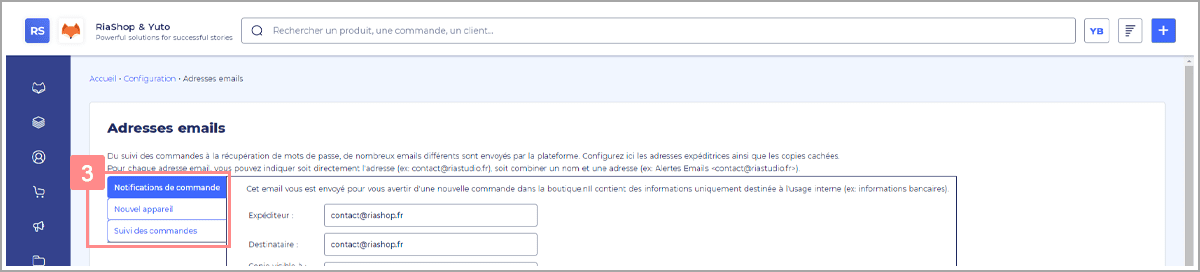
ℹ️ Le choix au niveau des onglets est plus ou moins important en fonction des produits que vous utilisez.
Étape 3 Ensuite, saisissez, modifiez et/ou supprimez les adresses emails dans les champs que vous souhaitez 4. Et enfin, cliquez sur « Enregistrer » 5 pour valider vos actions.
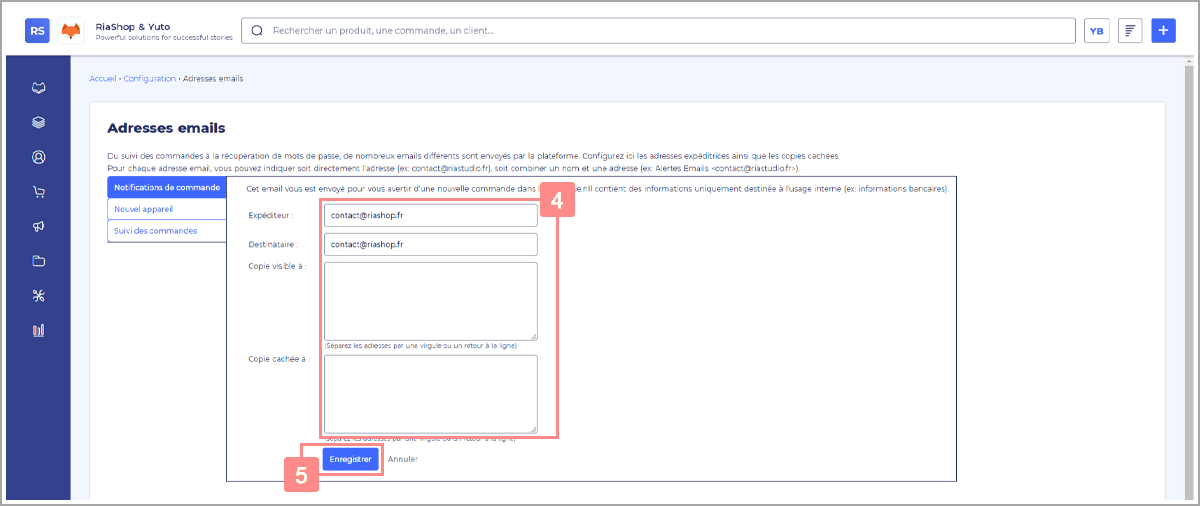
ℹ️ En fonction des emails automatiques il y a plus ou moins de champs disponibles.
Vous connaissez maintenant la procédure pour gérer ces adresses emails. Vous pouvez utiliser cette procédure autant que vous le souhaitez.